会声会影2018中文版怎样制作图片片头
1、我们打开会声会影2018中文版软件后,先把图片放到覆叠轨里,并且将图片调整到屏幕大小。

2、接下来,在滤镜中找到画中画滤镜,将画中画滤镜拖拽到这个图片上。

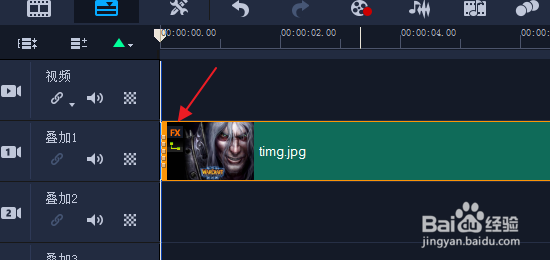
3、接下来,我们点击属性,点击自定义滤镜,我们就开始了对这个画中画的自定义。
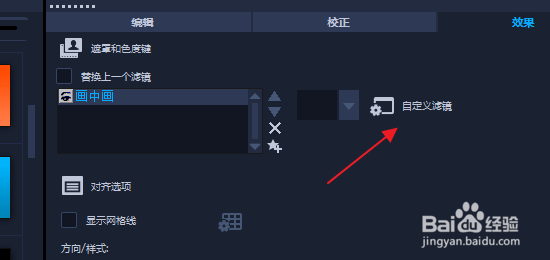
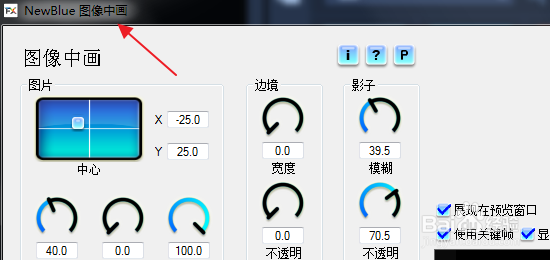
4、首先,我们先将播放帧拉拽到起始位置上,然后点击下方的重置为无。
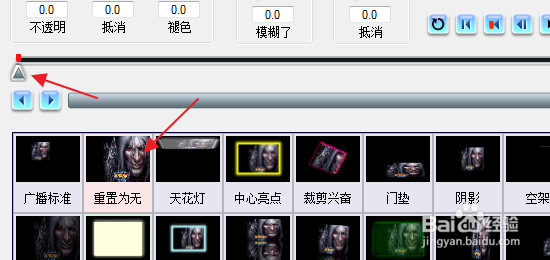
5、接着,我们先将播放帧拉拽到起结束位置上,然后点击下方的重置为无。
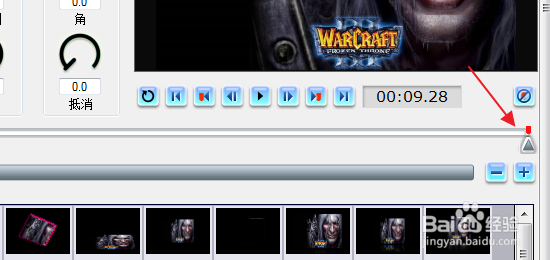

6、随后,我们先将播放帧拖拽到起始位置,然后将尺寸调整到0。
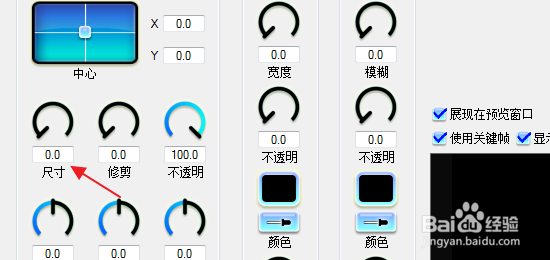
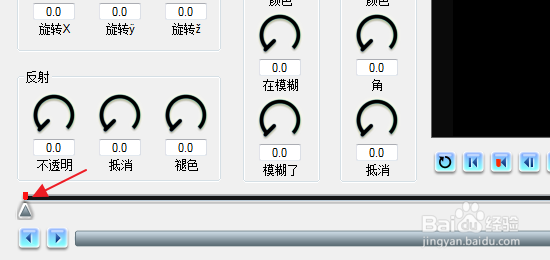
7、接着,我们将播放帧拖拽到某个位置,然后将尺寸设置为0。
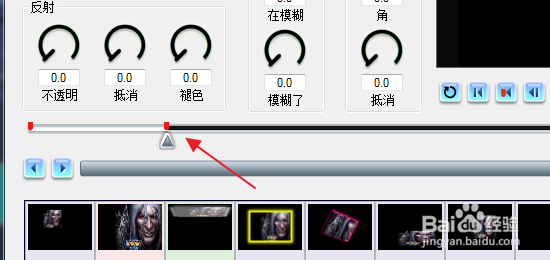

8、然后,我们将播放帧拖拽到中间的位置,将尺寸设置为30。
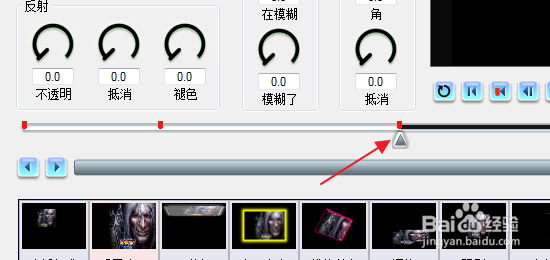
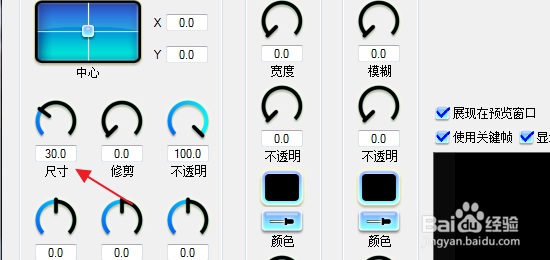
9、接着,我们继续将播放帧拖拽到中间的位置上,将尺寸设置为80。
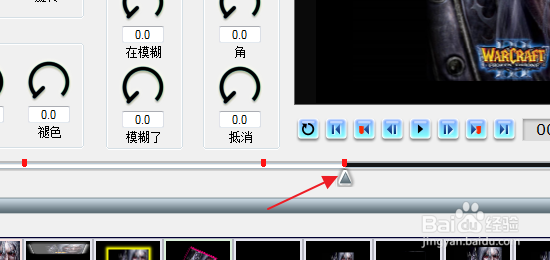

10、然后,我们将播放帧拉拽到某个位置上,将尺寸设置为50。

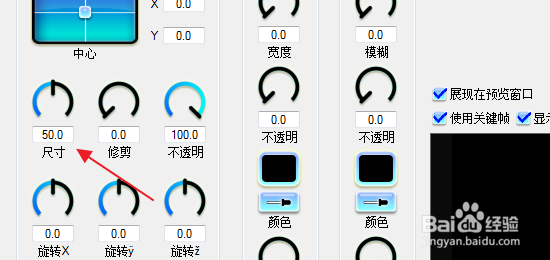
11、随后,我们将播放帧拖拽到快要结束的位置,将尺寸设置为50。
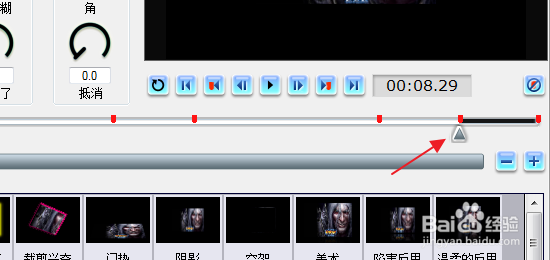
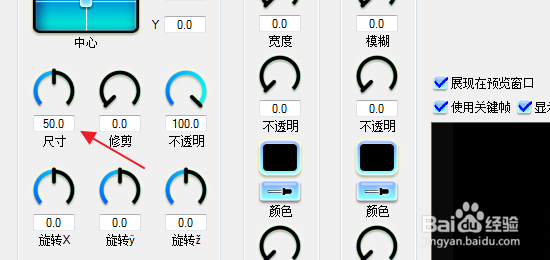
12、最后,我们将播放帧拖拽到结束位置,将尺寸设置为0。

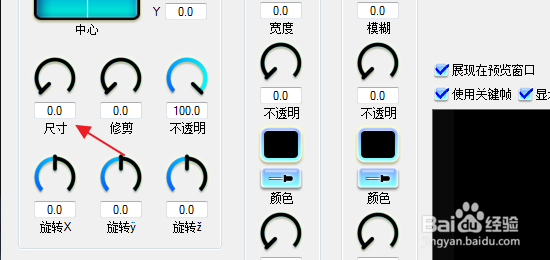
13、我们把这些参数设置好后,点击下方的行。
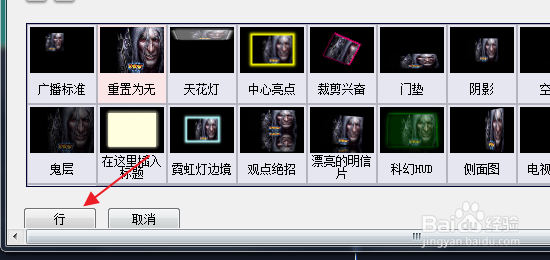
14、这个时候,我们就制作好了图片片头。点击这个片头字幕,播放效果还是不错的。就这样,我们完成了图片片头的制作。
